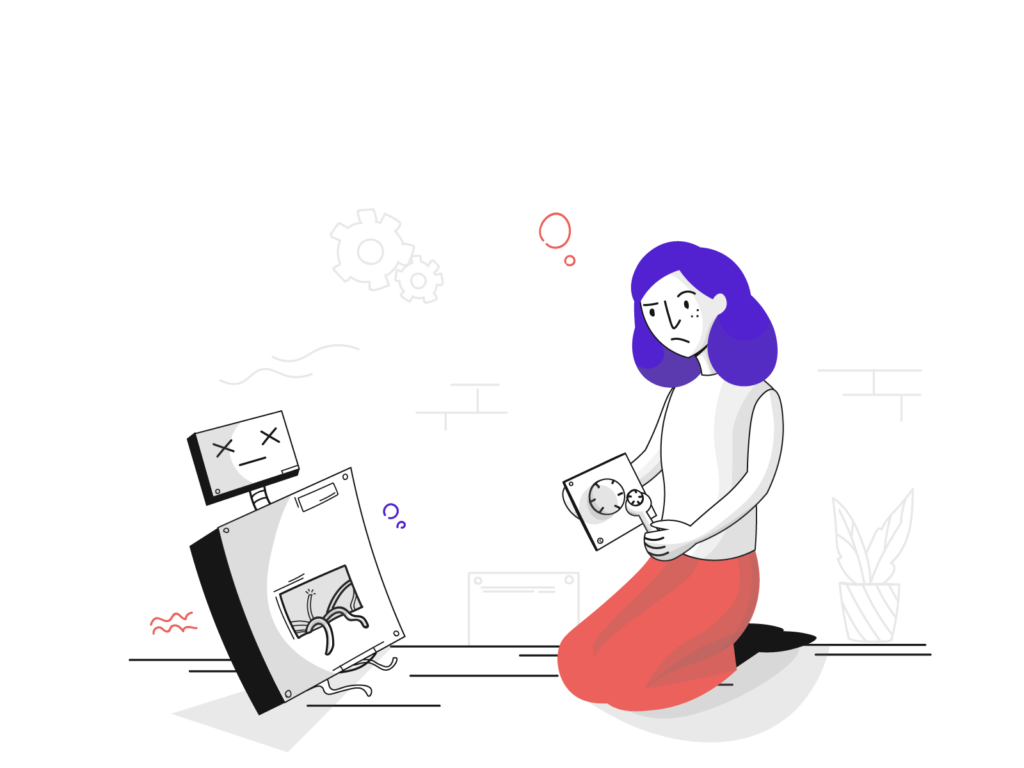
Yritätkö lähettää kommentin YouTubeen, mutta sait virheilmoituksen ”Kommentin lähetys epäonnistui”?
Käyttäjät ovat kohdanneet tämän ongelman YouTubessa vuosien ajan, ja se voi olla hyvin turhauttavaa.
Tämä johtuu siitä, että saatat yrittää lähettää kommentin tai vastata jollekin kiireellisesti, mutta sinä et pysty.
Onneksi virheilmoitus voidaan ratkaista muutamalla ratkaisulla.
Tässä artikkelissa opit kolme eri tapaa korjata ”Kommentin lähetys epäonnistui” -virhe YouTubessa.
Lisäksi an vaihtoehtoinen ratkaisu mainitaan tässä artikkelissa, jonka avulla voit vastata kommentteihin.
Artikkelin loppuun mennessä voit vihdoin taas kommentoida suosikkivideoitasi.
Toisaalta, jos olet YouTube-käyttäjä, voit vastata videoidesi kommentteihin.
Sisällysluettelo
- Kuinka korjata ”kommentin lähetys epäonnistui” YouTubessa
- Miksi sain YouTubessa Kommentin lähetys epäonnistui -virheilmoituksen?
- Kuinka korjata ”kommentin lähetys epäonnistui” YouTubessa
- Vaihtoehtoinen ratkaisu
- Johtopäätös
Miksi sain YouTubessa Kommentin lähetys epäonnistui -virheilmoituksen?
Saat YouTubessa Kommentin lähetys epäonnistui -virheilmoituksen vian takia.
”Kommentin lähetys epäonnistui” -virhe on tunnettu häiriö YouTubessa.
Se tapahtuu yleensä, kun yrität kommentoida YouTube-videota, jossa on keskeytetty mainos.
Yleensä saat virheilmoituksen, kun yrität vastata videon kommenttiin jossa on keskeytetty mainos.
Jos keskeytät mainoksen videossa, et ehkä voi kommentoida sitä.
Kun yrität kommentoida sitä tai vastata siihen, saat ”Kommenttia ei lähetetty” -virheilmoituksen.
Mitä tahansa teetkin, et ehkä voi lähettää kommenttiasi.
Tämä on tunnettu häiriö YouTubessa, joka on ollut olemassa useita vuosia.
Paljon käyttäjiä saavat saman virheen ja ihmettelevät kuinka korjata se.
Valitettavasti YouTube ei vielä onnistunut julkaisemaan päivitystä, joka poistaisi sen.
Toistaiseksi sinun on luotettava manuaalisiin ratkaisuihin päästäksesi eroon YouTuben virheilmoituksesta, kunnes he julkaisevat päivityksen, joka korjaa sen.
Spekulaatio siitä, miksi ”Kommentti epäonnistui lähettäminen” on olemassa, johtuu siitä, että YouTube haluaa niin vähentää roskapostikommentteja boteilla.
Botit lähettävät yleensä kommentin YouTube-videoon ohittamatta mainoksia tai katsomatta koko videota, koska heillä ei ole siihen mahdollisuutta.
Tästä syystä mainoksen ohittaminen voi olla CAPTCHA:n muoto sen määrittämiseksi, oletko robotti vai ihminen.
Kuinka korjata ”kommentin lähetys epäonnistui” YouTubessa
Voit korjata ”Kommentin lähetys epäonnistui” -virheen YouTubessa joko yritä mainoksen ohittaminen, videon toistaminen tai evästeiden ja sivustotietojen poistaminen.
Vaihtoehtoisesti voit yrittää lähettää kommentin YouTube-sovelluksella mobiililaitteellasi työpöydän sijaan.
Kokeile ohittaa lisäys, antaa videon toistaa tai tyhjentää evästeet ja sivustotiedot (jos käytät YouTubea pöytäkoneella).
Jos et edelleenkään voi lähettää kommenttiasi, kokeile käyttää YouTube-sovellusta mobiililaitteellasi työpöydän sijaan.
Virheilmoitus tapahtuu yleensä, kun vastaat videon kommenttiin keskeytetyllä mainoksella.
Lisäksi virheen tiedetään ilmenevän YouTubea käytettäessä työpöydällä.
Triviaalisuudestaan huolimatta monilla YouTuben käyttäjillä ei ole aavistustakaan kuinka korjata ”Kommentti epäonnistui lähettäminen” -virhe.
Jos et pääse siitä eroon, sinä ei pysty vastataksesi kommentteihin YouTubessa.
Tutustutaan kolmeen ratkaisuun yksityiskohtaisesti.
1. Ohita mainos
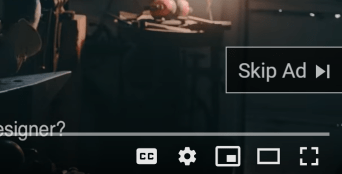
Ensinnäkin voit yrittää mainoksen ohittaminen videossa.
Virheviesti johtuu yleensä siitä, että yrität vastata kommenttiin videossa, jossa on keskeytetty mainos.
Korjaa virhe ohittamalla videon mainokset ennen kommentin lähettämistä.
Kuten tässä artikkelissa aiemmin mainittiin, virheilmoitus johtuu todennäköisesti siitä, että yrität vastata kommenttiin videossa, jossa on keskeytetty mainos.
Sinun on päästävä eroon ”Kommenttia ei lähetetty” -virheestä YouTubessa ohita mainokset jotka ovat videolla.
Odota 3–5 sekuntia, kunnes saat mahdollisuuden ohittaa mainoksen.
Napauta sitten ”Ohita” ohittaaksesi mainoksen videossa.
Kun olet ohittanut videon, yritä lähettää kommenttisi uudelleen.
Sinun pitäisi pystyä onnistuneesti lähetä kommenttisi sen jälkeen, kun olet ohittanut videon mainokset.
Monet käyttäjät ovat vahvistaneet, että ongelma johtui videossa olevasta mainoksesta.
Sen ohitettuaan useimmat onnistuivat korjaamaan virheen.
2. Anna videon toistaa
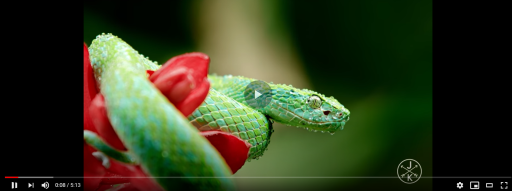
Tietyissä olosuhteissa et ehkä voi lähettää kommenttia YouTubeen, koska video ei toistu.
Joskus et ehkä voi lähettää kommenttia YouTube-videoon, koska sitä ei toisteta.
Korjataksesi tämän, yritä toistaa video (taustalla) ennen kommentin lähettämistä.
Jos ohitit kaikki videon mainokset, mutta et silti pysty kommentoimaan, anna videon toistaa sen keskeyttämisen sijaan.
Napsauta videota toistaaksesi sen (jos olet keskeyttänyt sen aiemmin).
Sitten, anna videon toistaa taustalla, kun kirjoitat kommenttiasi.
Kun videota toistetaan, lähetä kommenttisi ja katso, meneekö se läpi.
Voit käyttää tätä menetelmää myös, jos videon alussa ei ole mainosta.
Voit myös kokeilla katsomista/ohittamista videon loppuun ja yritä sitten kommentoida uudelleen.
3. Poista evästeet ja sivuston tiedot
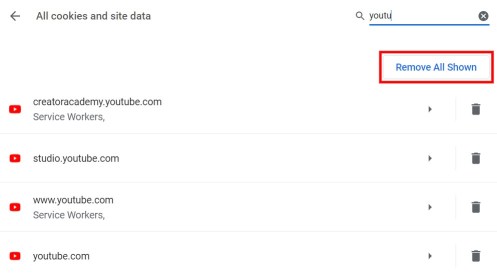
Lopuksi, voit yrittää evästeiden ja sivustotietojen tyhjentäminen YouTubelle.
Evästeiden ja sivustotietojen poistaminen poistaa osan tiedoistasi YouTubesta, mikä voi auttaa korjaamaan ”Kommentin lähetys epäonnistui” -virheen.
Evästeet on suunniteltu tallentamaan selaustietosi.
Kun poistat evästeet ja muut sivuston tiedot, selaustiedot poistetaan.
Tämä voi auttaa korjaamaan ”Kommentin lähetys epäonnistui” -virheen YouTubessa.
Jotta voit tyhjentää evästeet ja sivuston tiedot YouTubesta Chromessa, sinun on avattava Chrome-asetukset ja siirryttävä osoitteeseen ”Yksityisyys ja turvallisuus”.
Tässä on vaiheittainen opas evästeiden ja muiden YouTube-sivustotietojen poistamiseen:
- Napauta kolmen pisteen kuvaketta näytön oikeassa kulmassa.
- Vie osoitin ”Lisää työkaluja” -kohdan päälle.
- Napsauta ”Poista selaustiedot”.
- Sulje ponnahdusikkuna.
- Valitse ”Tietosuoja ja turvallisuus” -kohdasta ”Evästeet ja muut sivuston tiedot”.
- Vieritä alas ja napsauta ”Näytä kaikki evästeet ja sivuston tiedot”.
- Hae hakupalkista ”YouTube”.
- Napsauta lopuksi ”Poista kaikki” poistaaksesi kaikki YouTuben evästeet ja sivustotiedot.
Kun olet poistanut kaikki YouTuben evästeet ja sivustotiedot, sinä saattaa tarvita kirjautuaksesi uudelleen YouTubeen.
Sinun pitäisi pystyä kommentoimaan sen jälkeen.
4. Tyhjennä välimuistissa olevat kuvat ja tiedostot
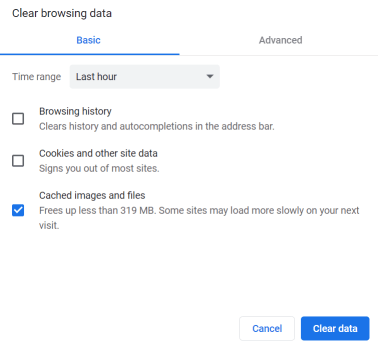
Lopuksi voit kokeilla välimuistin tyhjentäminen.
Siirry Chrome-asetuksiin > Tietosuoja ja suojaus > Tyhjennä selaustiedot > Välimuistissa olevat kuvat ja tiedostot > Tyhjennä tiedot.
Selaimen välimuistin tyhjennys ei vain poistaa turhat tiedostot, mutta se vapauttaa myös tallennustilaasi.
Voit tyhjentää Chromen välimuistissa olevat kuvat ja tiedostot siirtymällä Chrome-asetuksiin ja siirtymällä kohtaan Tietosuoja ja suojaus.
Tässä on vaiheittainen opas kuinka voit tehdä sen tyhjennä välimuistissa olevat kuvat ja tiedostot:
- Napauta kolmen pisteen kuvaketta näytön oikeassa kulmassa.
- Vie osoitin ”Lisää työkaluja” -kohdan päälle.
- Napsauta ”Poista selaustiedot”.
- Valitse ”Välimuistissa olevat kuvat ja tiedostot”.
- Napsauta ”Tyhjennä tiedot” tyhjentääksesi välimuistissa olevat kuvat ja tiedostot.
Kun olet tyhjentänyt selaimesi välimuistin, palaa YouTubeen ja yritä lähettää kommentti uudelleen.
Sinun pitäisi pystyä lähettämään kommentti saamatta virheitä.
Huomaa, että sinun on ehkä kirjauduttava uudelleen YouTubeen välimuistin tyhjentämisen jälkeen.
Vaihtoehtoisia ratkaisuja
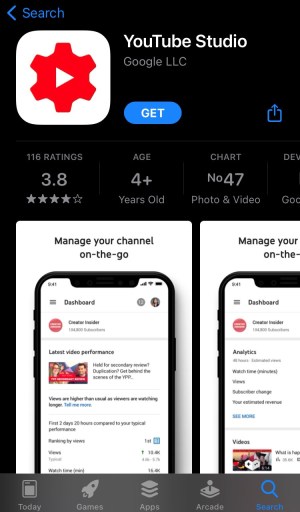
Jos et voi kommentoida työpöydällä, voit yrittää lähettää kommenttisi käyttämällä YouTube-sovellusta sen sijaan.
Voit myös vastata kommentteihin YouTube Creator Studio -sovelluksella.
Vastaa kommentteihin käyttämällä YouTube/YouTube Creator Studio -sovellusta mobiililaitteellasi työpöydän sijaan.
”Kommentin lähetys epäonnistui” -virheen tiedetään tapahtuvan, jos käytät YouTubea työpöydällä.
Jos käytät YouTube-sovellusta, se toimii lieventää virhettä tapahtumasta.
Jos haluat vastata videoidesi kommentteihin, voit tehdä sen YouTube Creator Studio -sovelluksesta.
Näin voit vastata kommentteihin käyttämällä YouTube Creator Studio -sovellus:
- Lataa YouTube Creator Studio -sovellus App Storesta/Google Play Kaupasta.
- Kirjaudu sisään YouTube-tilillesi.
- Napauta ”Kommentit”.
- Valitse kommentti, johon haluat vastata.
- Kirjoita vastauksesi kohtaan ”Lisää vastaus…”.
Jos vastaat kommentteihin YouTube Creator Studio -sovelluksen kautta, et tee saat ”Kommenttia ei lähetetty” -virheilmoituksen.
Johtopäätös
Jos et voi lähettää kommenttia YouTubeen, se johtuu todennäköisesti keskeytetystä mainoksesta.
Joten kun seuraavan kerran et voi lähettää kommenttia, yritä ohittaa mainos ensimmäinen.
Jos et kuitenkaan voi lähettää kommenttia, yritä tyhjentää selaimesi välimuisti ja evästeet.
Toivon, että tämä artikkeli auttoi sinua korjaamaan ”Kommenttia ei lähetetty” -virheen YouTubessa.
Jos haluat estää virhettä Älä koskaan toistu, muista ohittaa videon mainos ennen kommentin lähettämistä.